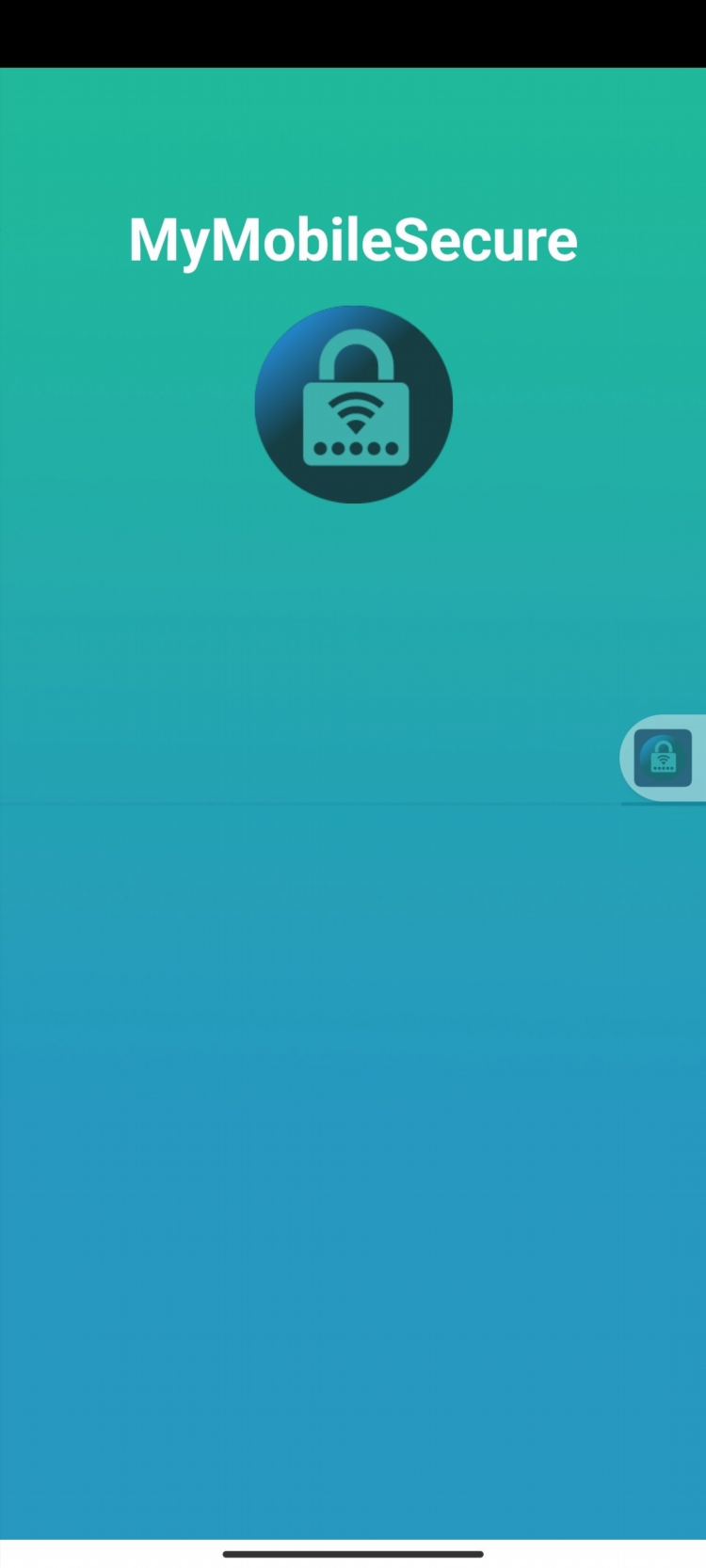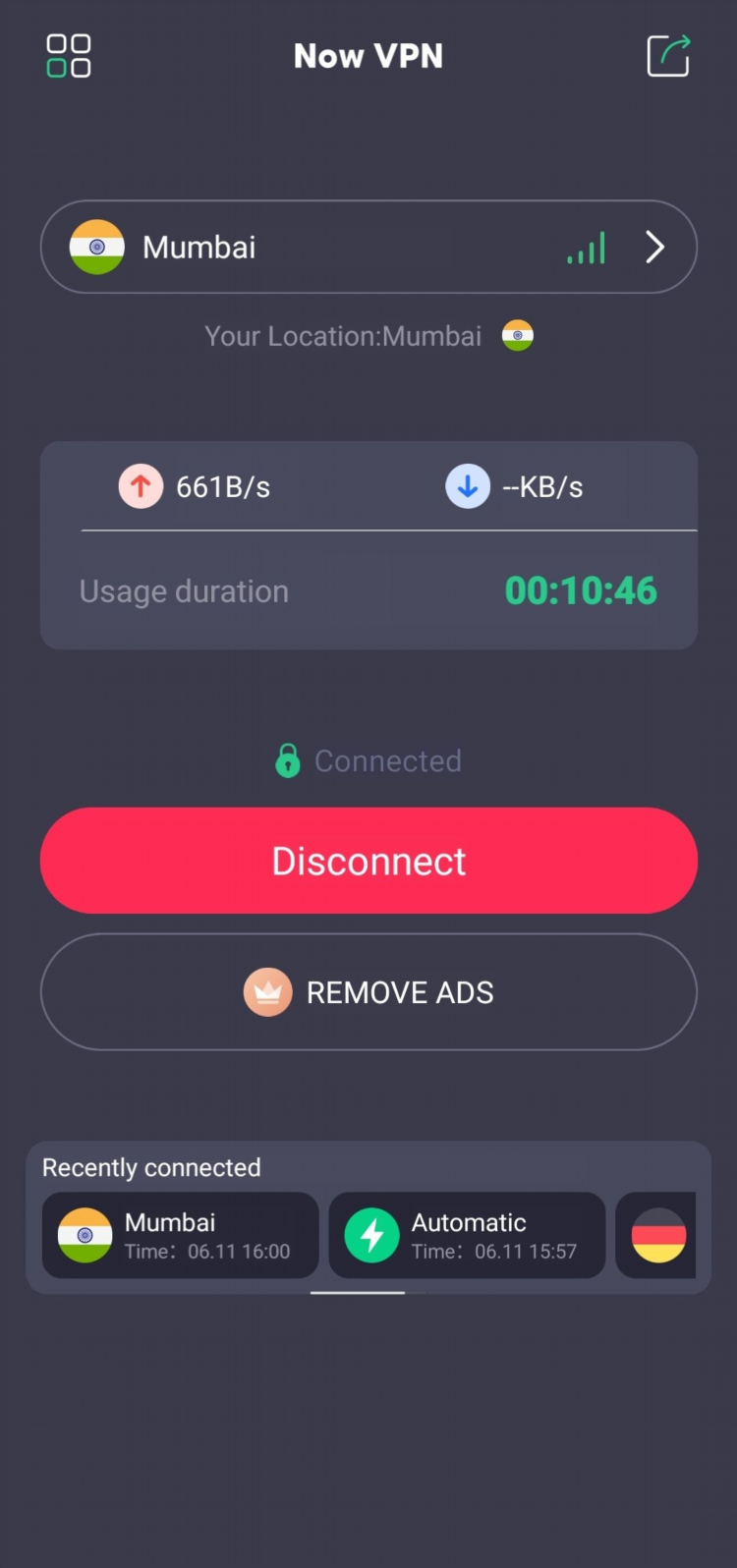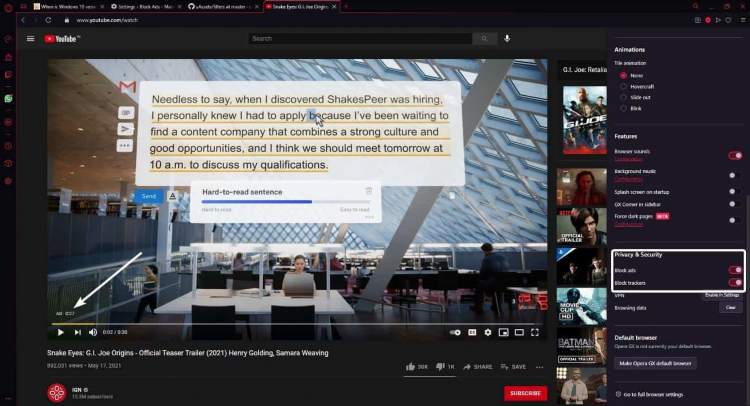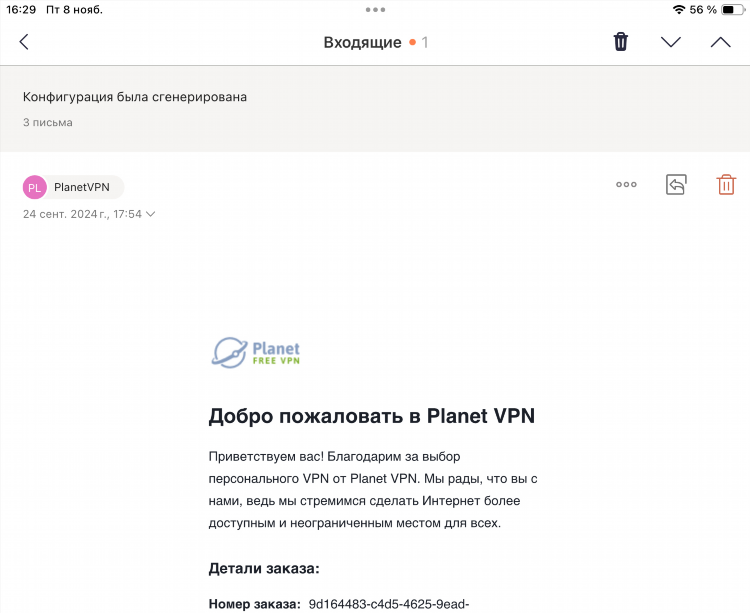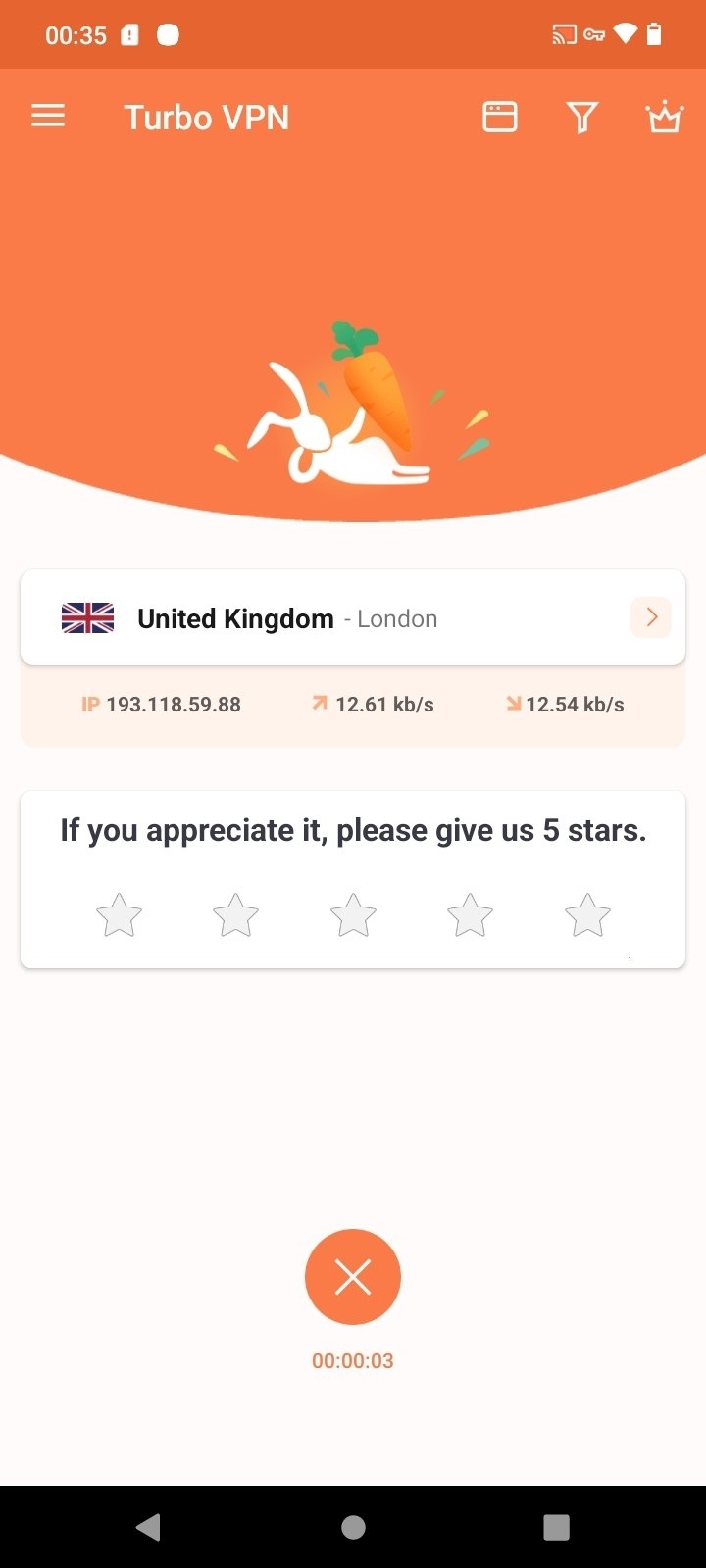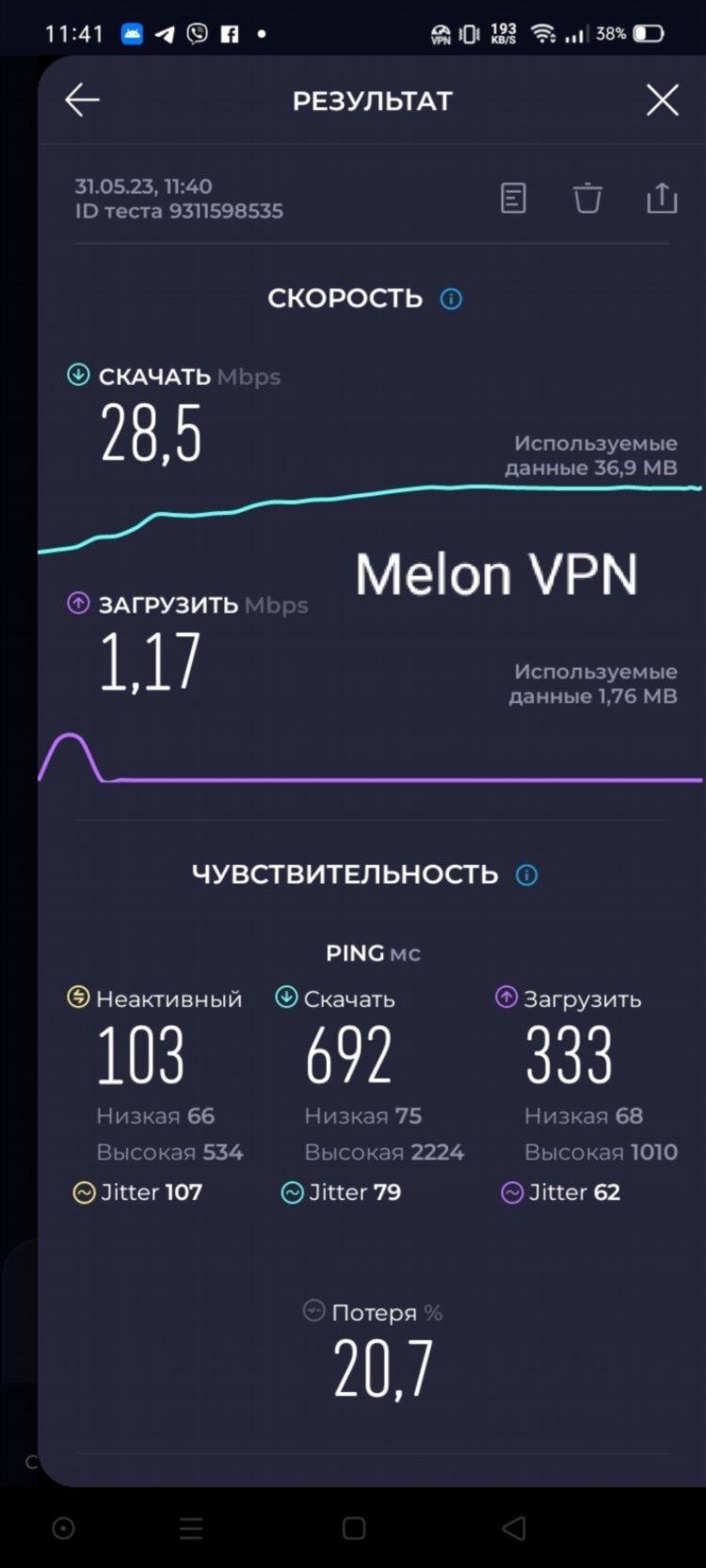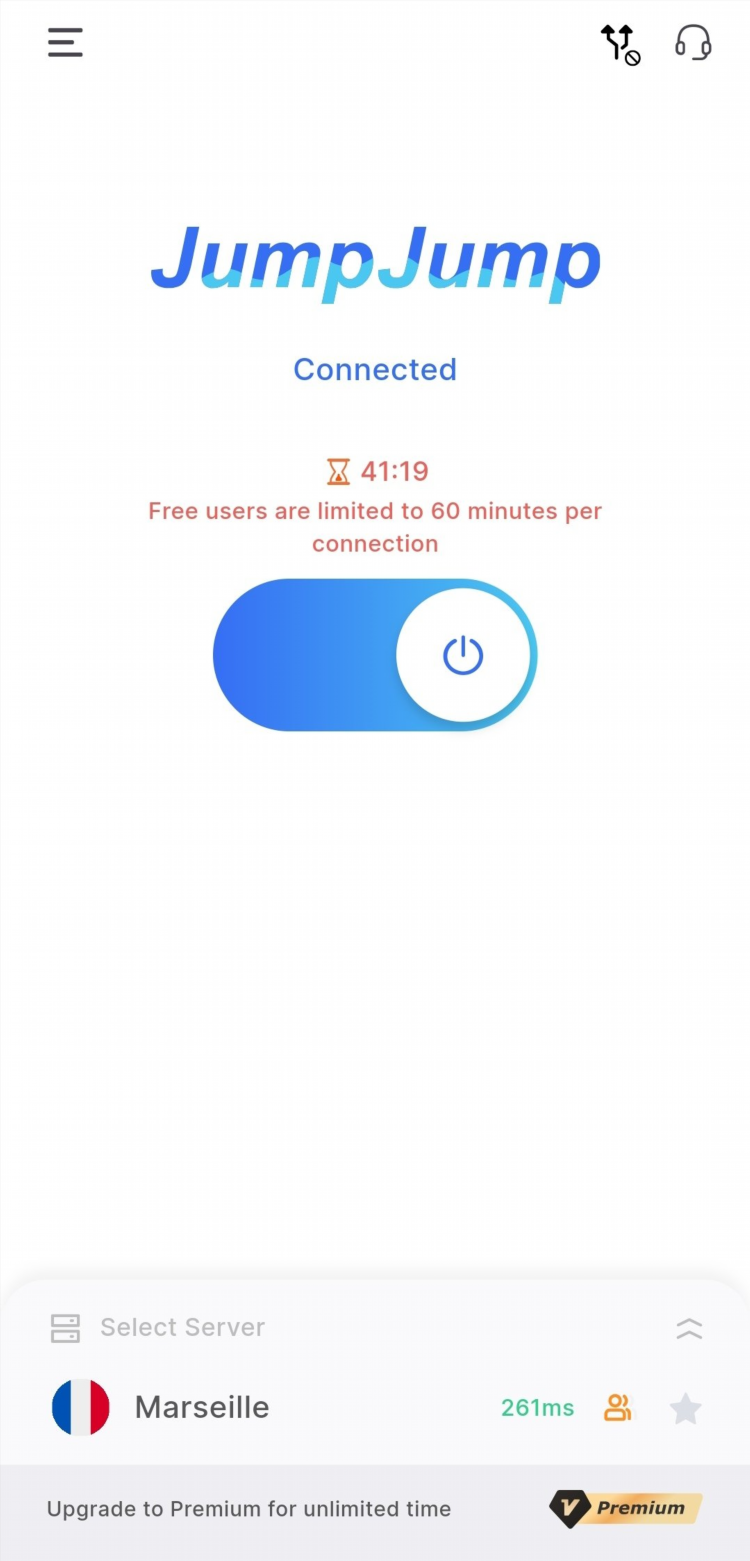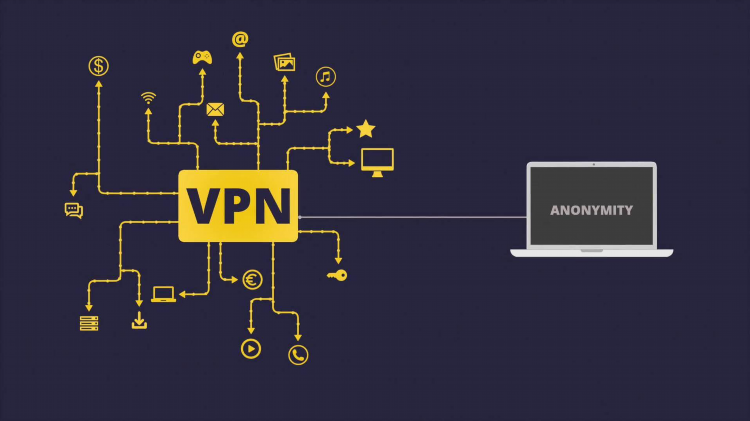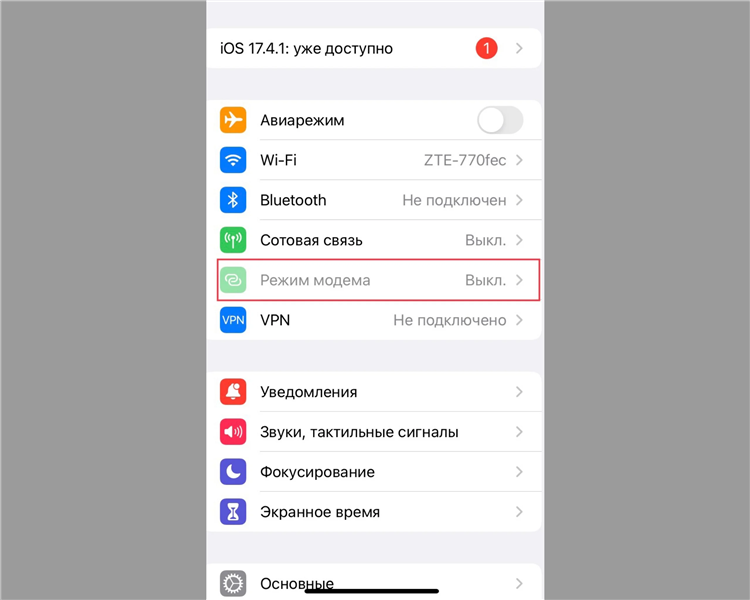
VPN на айфоне в настройках: как включить
Использование VPN (Virtual Private Network) на айфоне позволяет значительно повысить безопасность и конфиденциальность интернет-соединения. Многие пользователи сталкиваются с вопросом, как включить VPN на айфоне через настройки устройства. В этой статье подробно объясняется, как активировать эту функцию и какие нюансы необходимо учитывать.
Что такое VPN и зачем он нужен
VPN на айфоне позволяет создать защищённое и зашифрованное соединение с интернетом, что особенно важно при использовании публичных Wi-Fi сетей. Это обеспечивает защиту личных данных, предотвращает слежку и позволяет обходить географические ограничения для доступа к контенту. VPN также помогает избежать цензуры и блокировок, которые могут быть установлены в некоторых странах или организациях.
Шаги для включения VPN на айфоне через настройки
Включить VPN на айфоне можно несколькими способами, в зависимости от того, какой метод подключения был выбран. Рассмотрим стандартный способ через настройки устройства.
Шаг 1: Откройте "Настройки"
Для начала необходимо зайти в меню настроек айфона. Для этого на главном экране устройства найдите иконку настроек (это значок серого шестерёнки) и нажмите на него.
Шаг 2: Перейдите в раздел "VPN"
После открытия настроек прокрутите вниз и найдите раздел "VPN" или "Общие" (в зависимости от версии iOS). В разделе "VPN" отображаются все доступные настройки для включения и конфигурации виртуальной частной сети.
Шаг 3: Добавление конфигурации VPN
Если VPN ещё не настроен, необходимо добавить новую конфигурацию. Для этого нажмите на "Добавить конфигурацию VPN" и выберите тип VPN-соединения, который подходит для вашего провайдера или сети.
Как настроить VPN-соединение на айфоне
Для подключения к VPN на айфоне нужно ввести несколько ключевых данных, предоставленных провайдером VPN-услуг.
Тип VPN-соединения
На айфоне доступны следующие типы VPN-соединений:
-
IKEv2
-
IPSec
-
L2TP
-
PPTP (устаревший, не рекомендуется использовать)
Выбор типа зависит от того, какие настройки предоставляет ваш провайдер.
Ввод данных для подключения
После выбора типа соединения необходимо ввести следующие данные:
-
Имя сервера – это адрес VPN-сервера.
-
Имя пользователя и пароль – предоставляются провайдером.
-
Секретный ключ (если используется протокол IPSec) – также указывается вашим провайдером.
Эти данные можно получить через личный кабинет на сайте VPN-поставщика или в письме, который был отправлен при регистрации на сервис.
Дополнительные настройки
В некоторых случаях может потребоваться настройка дополнительных параметров, таких как:
-
Использование прокси-сервера.
-
Автоматическое подключение при включении устройства.
Эти параметры можно настроить в зависимости от потребностей и требований провайдера.
Включение VPN на айфоне
После того как все необходимые данные введены и сохранены, VPN можно активировать с помощью простого переключателя. Для этого перейдите в раздел "Настройки" и включите VPN, нажав на переключатель. Когда соединение установится, в верхней части экрана появится значок "VPN".
Подключение к VPN с использованием сторонних приложений
Помимо стандартных настроек iOS, для подключения к VPN можно использовать сторонние приложения. Большинство крупных VPN-сервисов предлагают собственные приложения, которые упрощают процесс настройки и подключения.
Как использовать приложение VPN
Для использования стороннего приложения необходимо:
-
Скачать и установить приложение из App Store.
-
Открыть приложение и ввести свои учетные данные.
-
Нажать кнопку подключения.
После этого приложение автоматически настроит VPN и подключит устройство к серверу. В процессе подключения также отобразится значок "VPN" на экране.
Как проверить активное VPN-соединение
Чтобы удостовериться в том, что VPN на айфоне работает, можно обратить внимание на индикатор в верхней части экрана. Если VPN активен, рядом с индикатором сигнала сети будет отображаться специальный значок VPN.
Как отключить VPN на айфоне
Чтобы отключить VPN, необходимо зайти в "Настройки" и перевести переключатель в положение "Отключено" в разделе VPN. Также можно отключить VPN через сторонние приложения, если они используются для подключения.
Часто задаваемые вопросы
1. Как включить VPN на айфоне без стороннего приложения?
VPN можно настроить вручную через стандартные настройки iOS. Для этого в разделе "Настройки" необходимо выбрать пункт "VPN" и ввести данные для подключения, которые предоставляет ваш VPN-провайдер.
2. Почему не подключается VPN на айфоне?
Если VPN не подключается, следует проверить правильность введённых данных (имя пользователя, пароль, тип соединения). Также стоит убедиться в стабильности интернет-соединения и отсутствии блокировок на стороне сети.
3. Можно ли использовать бесплатные VPN-сервисы на айфоне?
Да, на айфоне можно использовать бесплатные VPN-сервисы. Однако такие сервисы могут иметь ограниченные функциональные возможности и низкую скорость соединения. Для более стабильной работы рекомендуется использовать платные VPN-услуги с хорошей репутацией.
4. Нужно ли включать VPN всегда, когда пользуюсь интернетом на айфоне?
Использование VPN не является обязательным, но оно рекомендуется, если необходимо обеспечить конфиденциальность или безопасность при подключении к открытым Wi-Fi сетям, а также для обхода географических ограничений и цензуры.
5. Можно ли настроить несколько VPN-соединений на одном айфоне?
Да, на айфоне можно настроить несколько VPN-соединений. Для этого нужно добавить новые конфигурации в разделе "VPN" в настройках устройства.
Заключение
Настройка VPN на айфоне через настройки устройства – это простой и эффективный способ повысить безопасность при использовании интернета. Важно правильно ввести все необходимые данные и, если требуется, использовать сторонние приложения для удобства подключения.